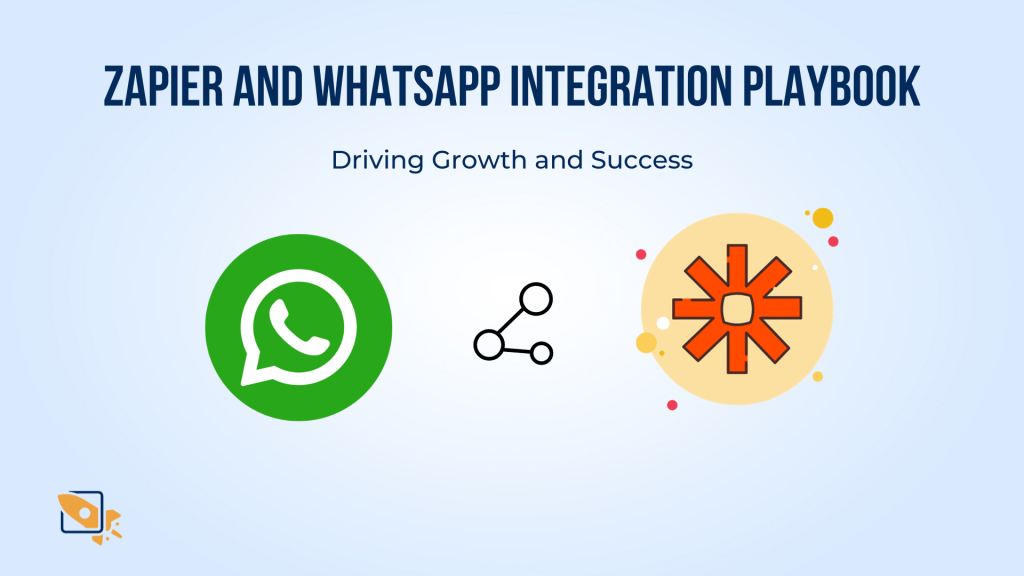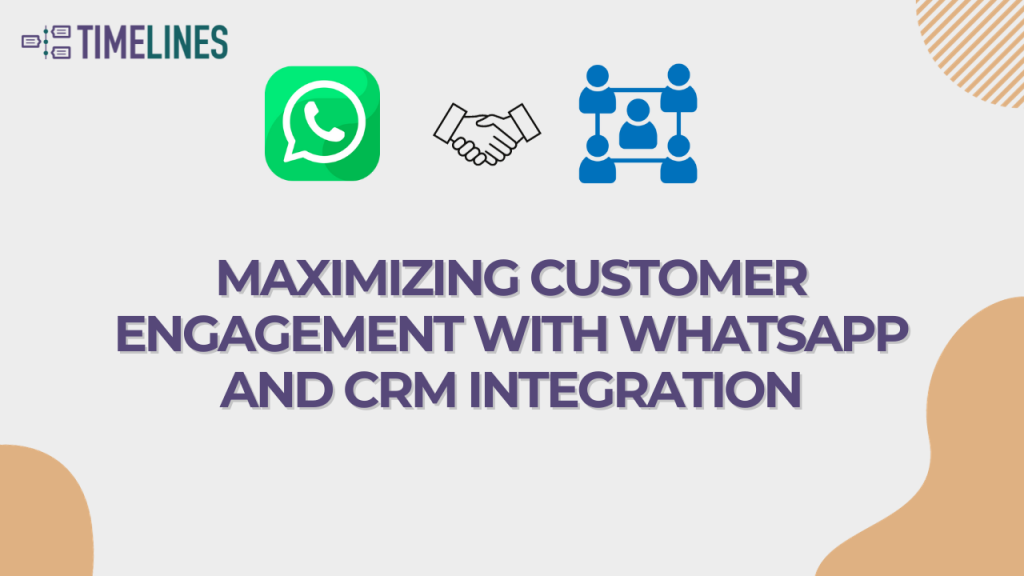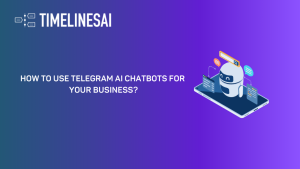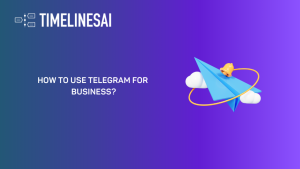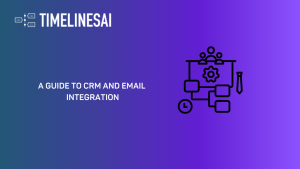Découvrez l'intégration Pipedrive et Zapier pour WhatsApp, qui ouvre de nouvelles possibilités pour votre entreprise. Développez vos connaissances et tirez parti de cette puissante combinaison pour rationaliser vos flux de travail.
Synchroniser la messagerie WhatsApp dans Pipedrive (via Zapier)
Cette intégration synchronisera tous les messages WhatsApp sur Pipedrive en tant qu'activités de type "WhatsApp chat". Elle associera WhatsApp aux contacts en fonction de leur numéro de téléphone. Si un tel numéro n'existe pas, l'automatisation créera une nouvelle personne.
1. Créer une activité Pipedrive "WhatsApp Chat"
Allez dans les "Paramètres d'activité" de votre espace de travail sur Pipedrive (Paramètres de l'entreprise → onglet "Activités").
Créez une nouvelle activité pour les messages WhatsApp. Vous pouvez lui donner le nom que vous voulez, mais vous l'utiliserez plus tard pour configurer le Zap, le nom est donc important.
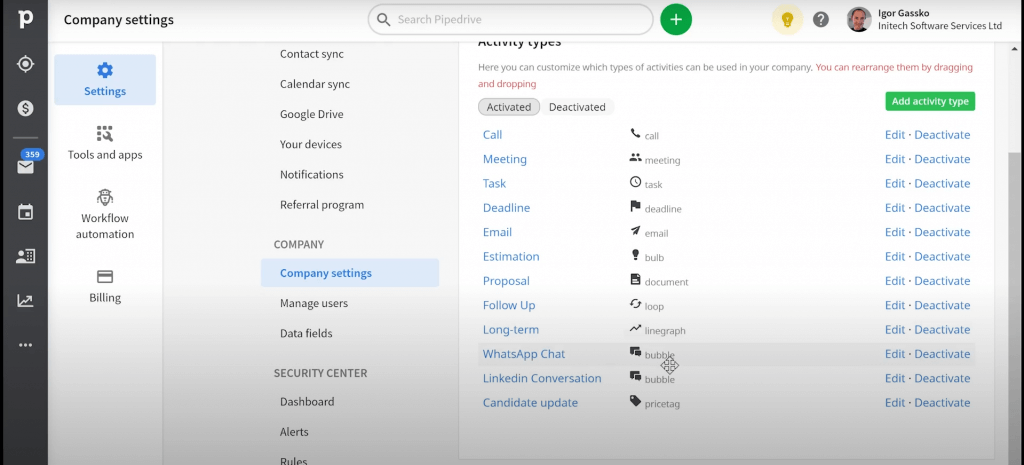
2. Créer un nouveau Zap
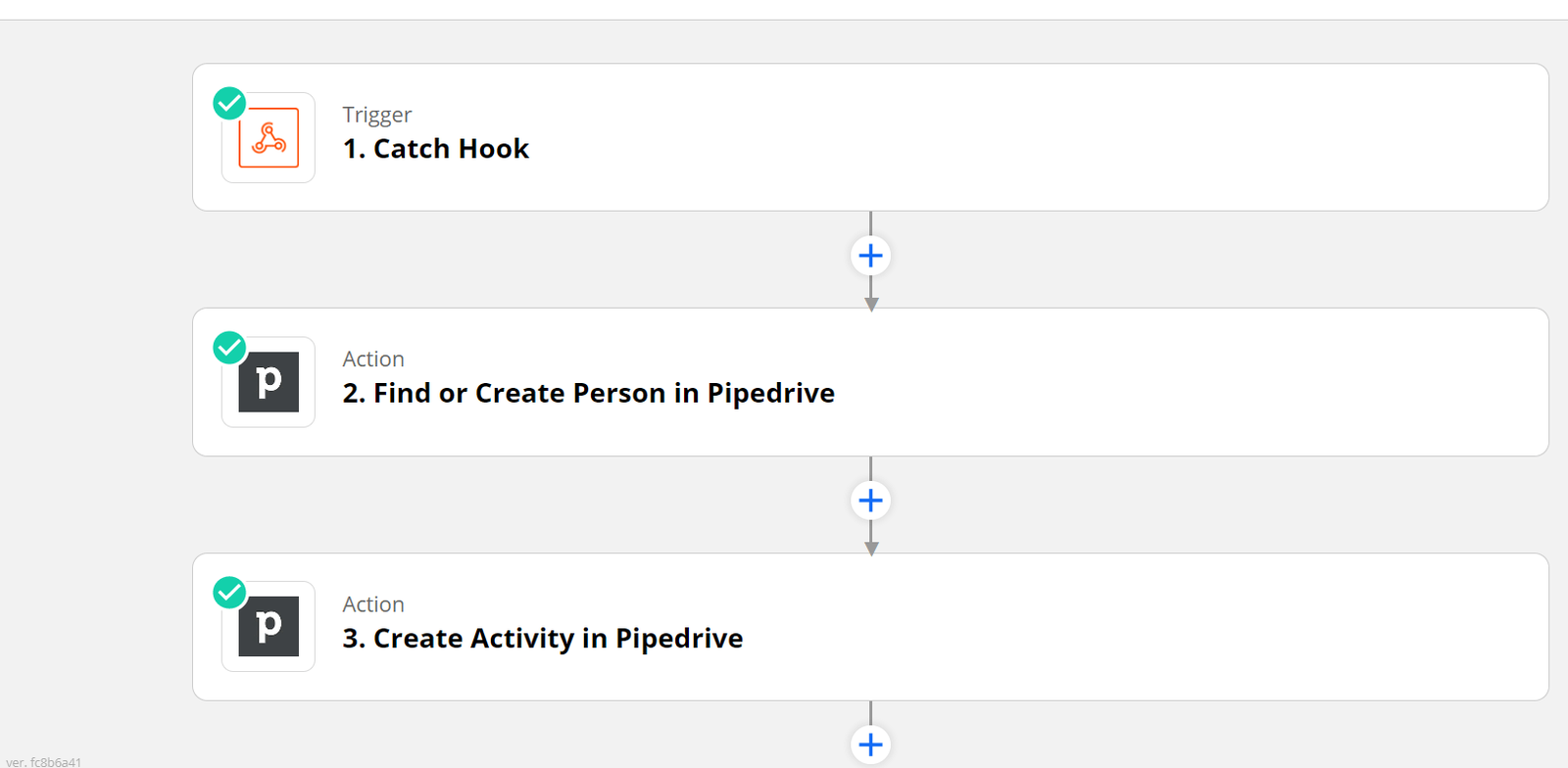
- Choisissez "Webhooks by Zapier" (fonction premium). Créer un déclencheur "Webhook"
- Événement déclencheur : Catch Hook
- Copiez l'URL du webhook fournie par Zapier dans le presse-papiers.
- Allez dans Timelines, envoyez un message dans l'un des chats.
- Allez dans Intégration → Sortie sur TimelinesAI, collez l'URL fournie par Zapier et cliquez sur Enregistrer et tester.
- Revenez en arrière et cliquez sur Continuer, ignorez les autres champs.
- Testez le déclencheur ; un message s'affichera. Il doit indiquer "Successful", sinon, vérifiez les éventuelles erreurs ou fautes de frappe.
Ajouter l'action "Trouver ou créer une personne dans Pipedrive".
1. Sign in to Pipedrive if required
2. App: Pipedrive
3. Action: Find Person
4. Choose Pipedrive account
5. Setup Action:
– Field to search by: Phone
– Phone: Message From Phone
– Search for an exact match: yes (strict match by phone number)
– Create Pipedrive Person if it doesn’t exist yet? – Yes
– Enter Person details
– Name: {{Message Contact Full Name}}
– Phone: {{Message Contact Phone}}
– Visible to: entire company (or other options at your discretion)
– Initialize the rest of the field as necessary or leave empty
6. Test & Continue
Ajouter l'action "Créer une activité dans Pipedrive"
1. App: Pipedrive
2. Action: Create activity
3. Setup action:
– Subject: Whatsapp : {{Message Contact Full Name}}
– Person: {{Custom //Pipedrive | Id }}
– Is done?: yes
– Type: Whatsapp Chat
– Due date and time: {{ Whatsapp | Message Timestamp }}
– Note field {{Whatsapp | Message Contact Full Name}}
Note: Vous souhaitez filtrer les messages envoyés par votre équipe ? Utilisez l'action "Filtre" de Pipedrive pour exclure les messages envoyés.
Lien vers un modèle préfabriqué sur Zapier
Cette automatisation permettra à votre équipe d'envoyer des messages WhatsApp à partir de Pipedrive Persons.
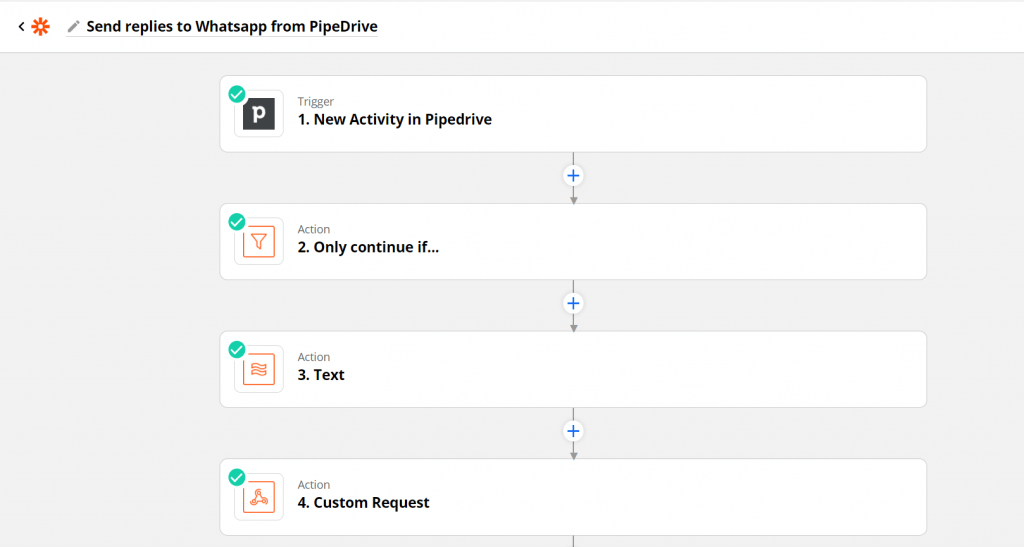
1. Nouvelle activité dans Pipedrive
2. Configurez un filtre : Ne continuer que si... Type Nom (Texte) contient WhatsApp Chat // ceci pour s'assurer que seuls les messages des activités WhatsApp Chat seront envoyés à WhatsApp.
3. Un Formatter sur Zapier pour envoyer correctement des liens dans vos messages WhatsApp :
4. Insérez le webhook entrant de TimelinesAI (vous devez être connecté pour l'obtenir) dans le champ URL de l'étape Custom Request.
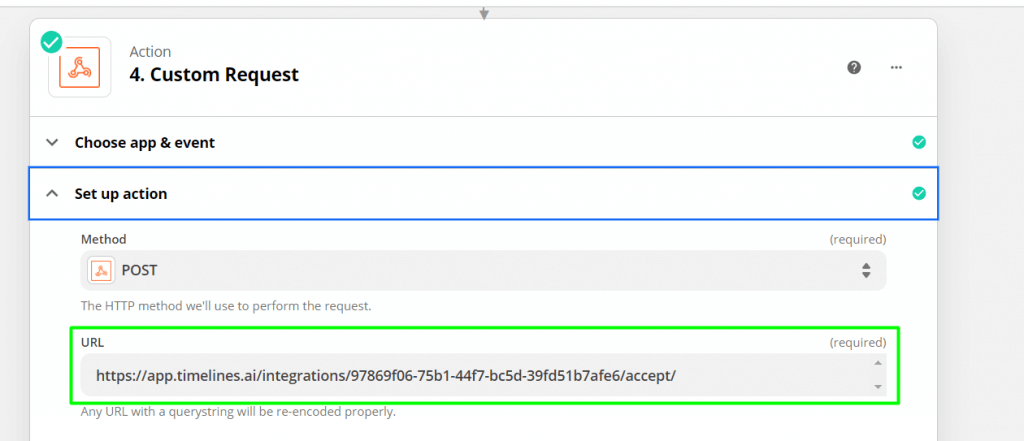
Et le tour est joué ! Par conséquent, lorsque vous créez une activité WhatsApp Chat sur Pipedrive, le texte du champ Note sera automatiquement envoyé à WhatsApp. Voici un exemple :
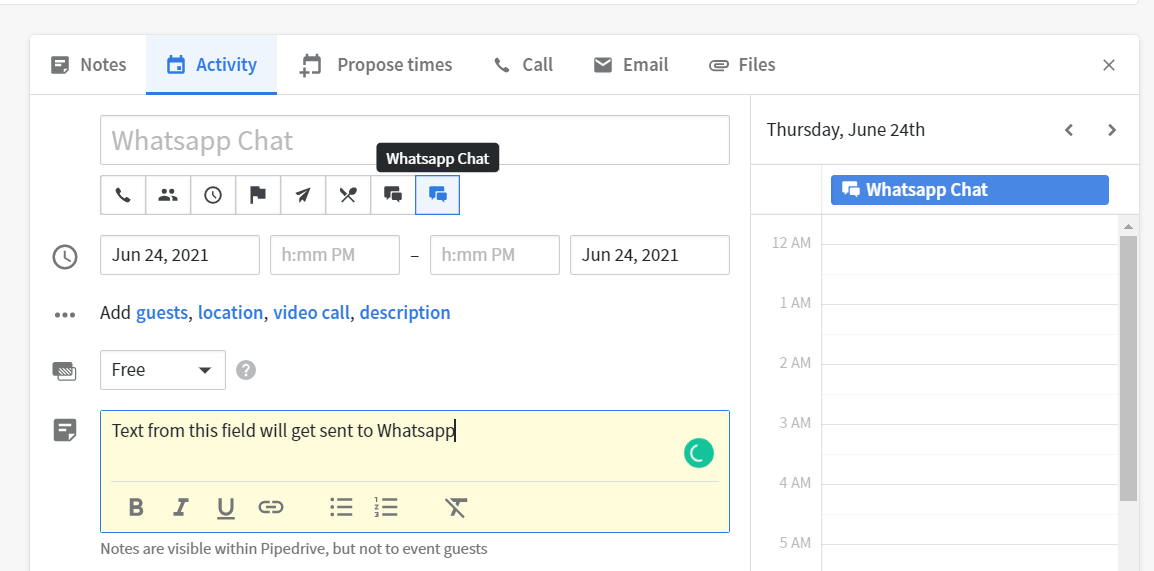
- Automatisation de WhatsApp et Zapier #1 : Envoyer un message WhatsApp lorsqu'un nouveau Deal est créé dans Pipedrive - 3 juillet 2023
- Automatisation WhatsApp et Zapier #2 : Envoyer un message WhatsApp lorsqu'une nouvelle étape de Deal est modifiée dans Pipedrive - 3 juillet 2023
- WhatsApp et Zapier automation #3 : Envoyer des messages de confirmation dans WhatsApp pour les nouveaux événements Calendly - 3 juillet 2023